win10系统如何设置全透明任务栏
现在大部分电脑都是win10系统,有些新用户不知道如何设置全透明任务栏,接下来小编就给大家介绍一下具体的操作步骤。
具体如下:
1. 首先第一步先右键单击桌面空白处,接着在弹出的菜单栏中根据下图箭头所指,点击【个性化】选项。

2. 第二步根据下图所示,点击左侧【颜色】选项。
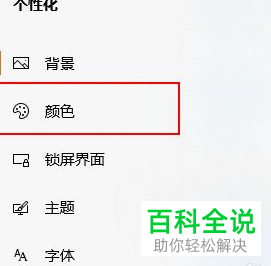
3. 第三步在右侧页面中,根据下图箭头所指,将【使"开始"菜单,任务栏和操作中心透明】选项设置为【开】。
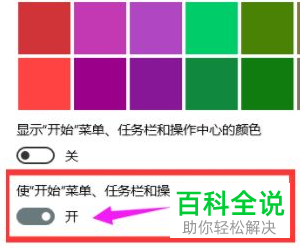
4. 第四步先右键单击左下角【开始】图标,接着在弹出的菜单栏中根据下图箭头所指,点击【运行】选项。

5. 第五步先在方框中输入【regedit】,接着根据下图箭头所指,点击【确定】选项。
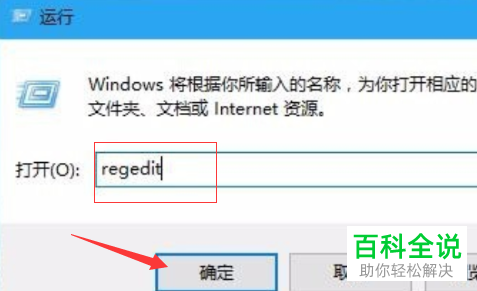
6. 第六步打开【注册表编辑】窗口后,根据下图箭头所指,依次打开相关文件夹。

7. 第七步先右键单击右侧空白处,接着在弹出的菜单栏中根据下图箭头所指,依次点击【新建-Dword值】选项。
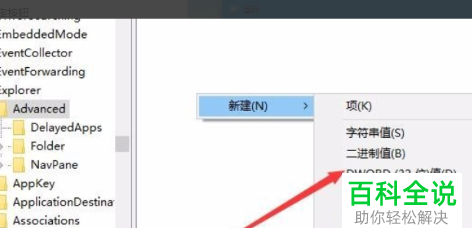
8. 第八步根据下图箭头所指,先将值名称修改为【UseOLEDTaskbarTransparency】,接着双击该值。
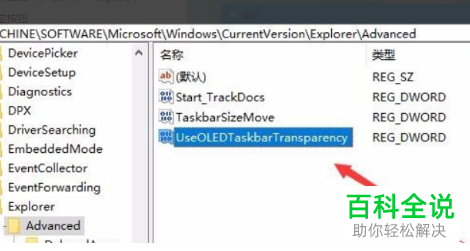
9. 最后根据下图箭头所指,先将【数值数据】设置为【1】,接着点击【确定】选项,然后将电脑重新启动。
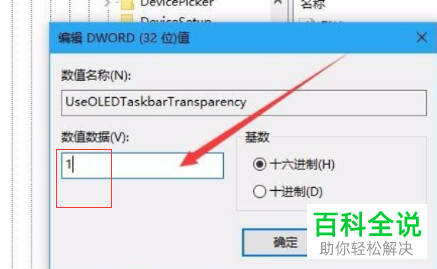
以上就是win10系统如何设置全透明任务栏的方法。
赞 (0)

